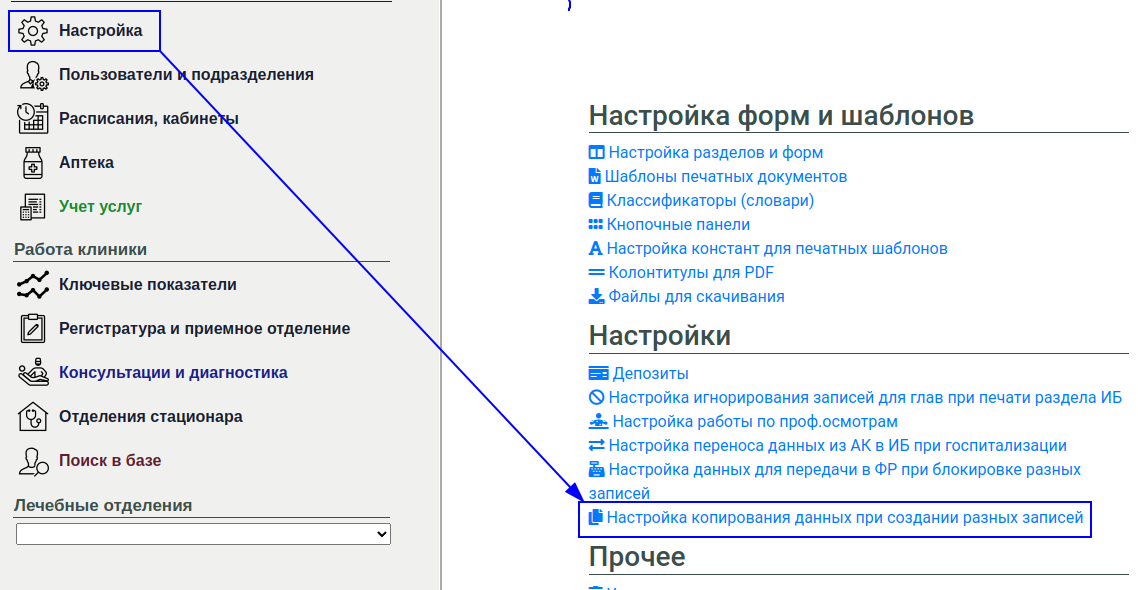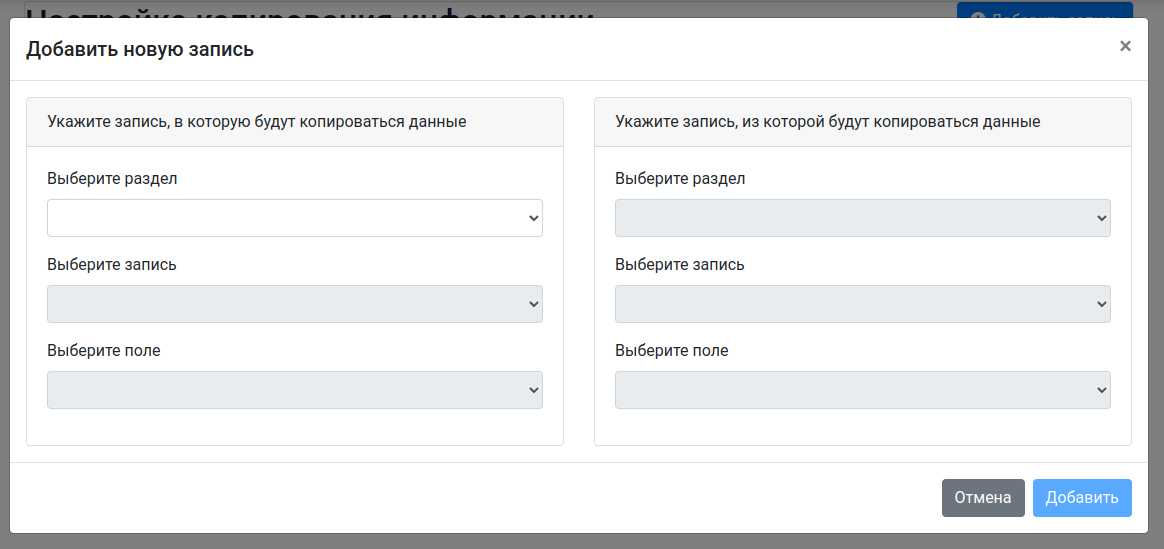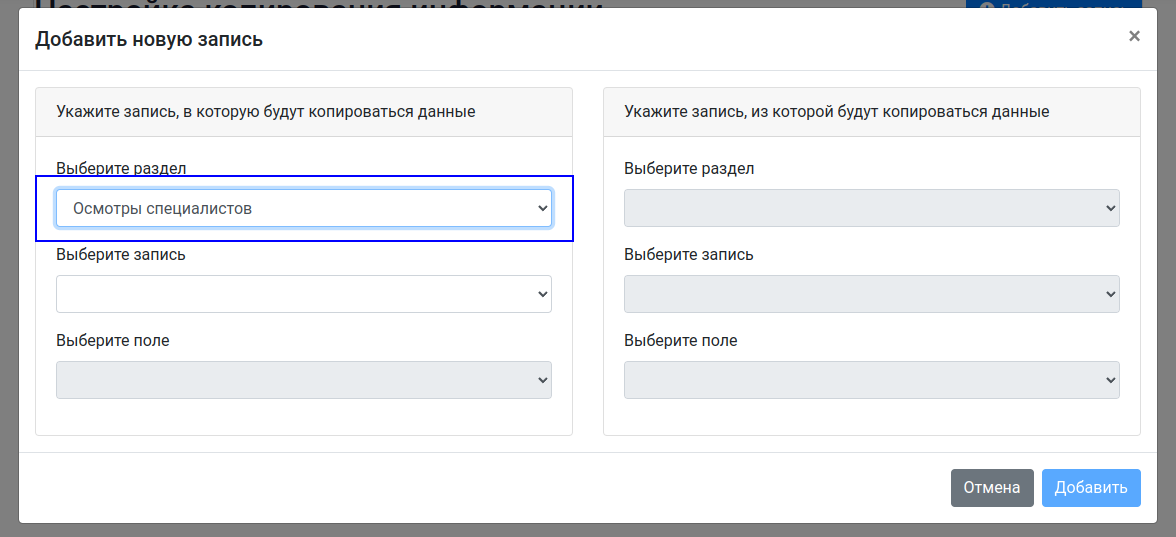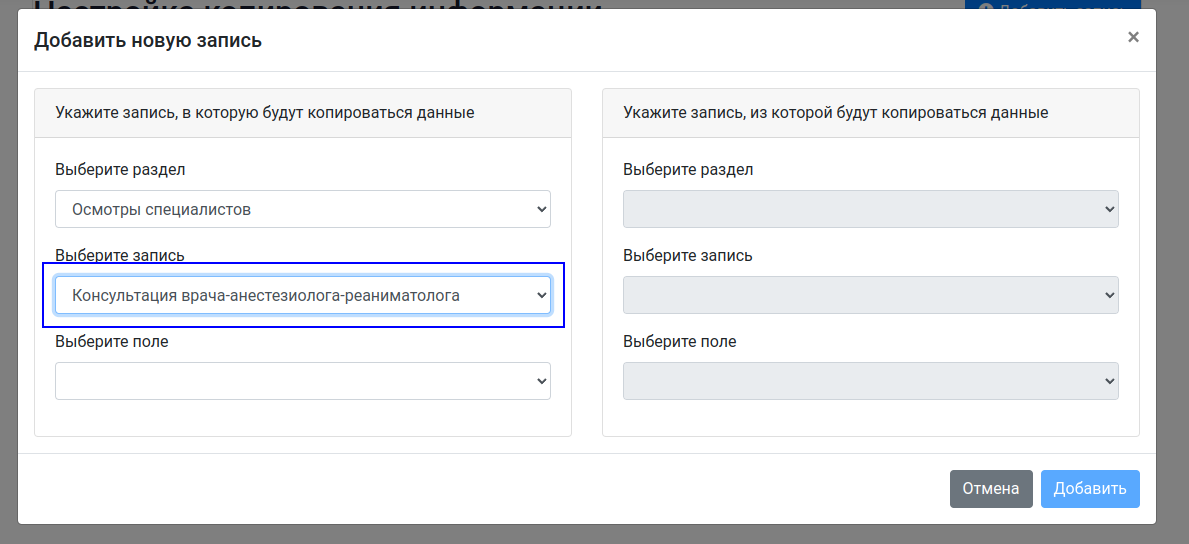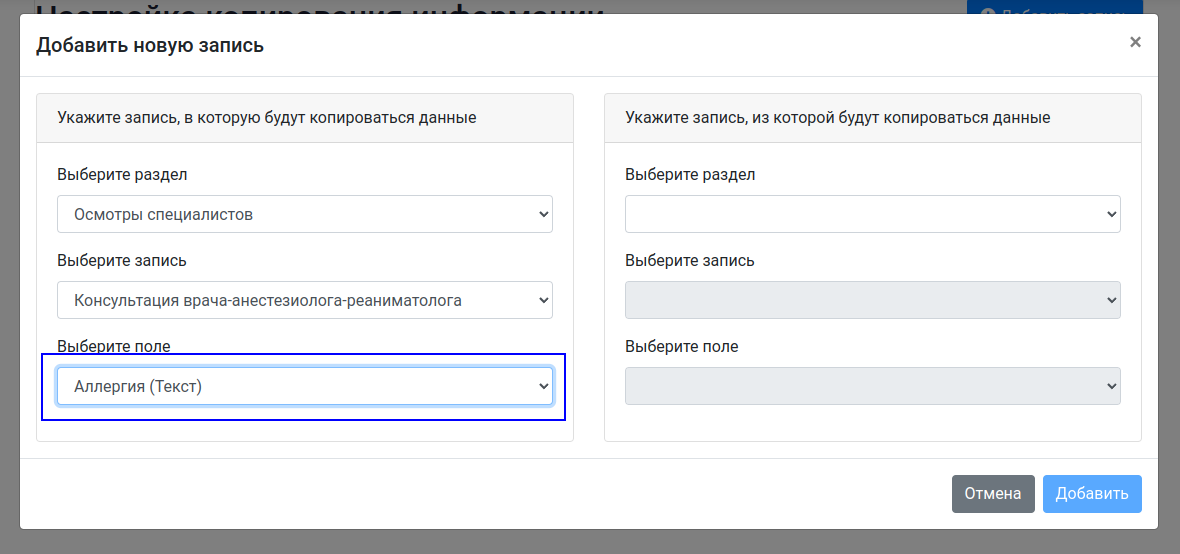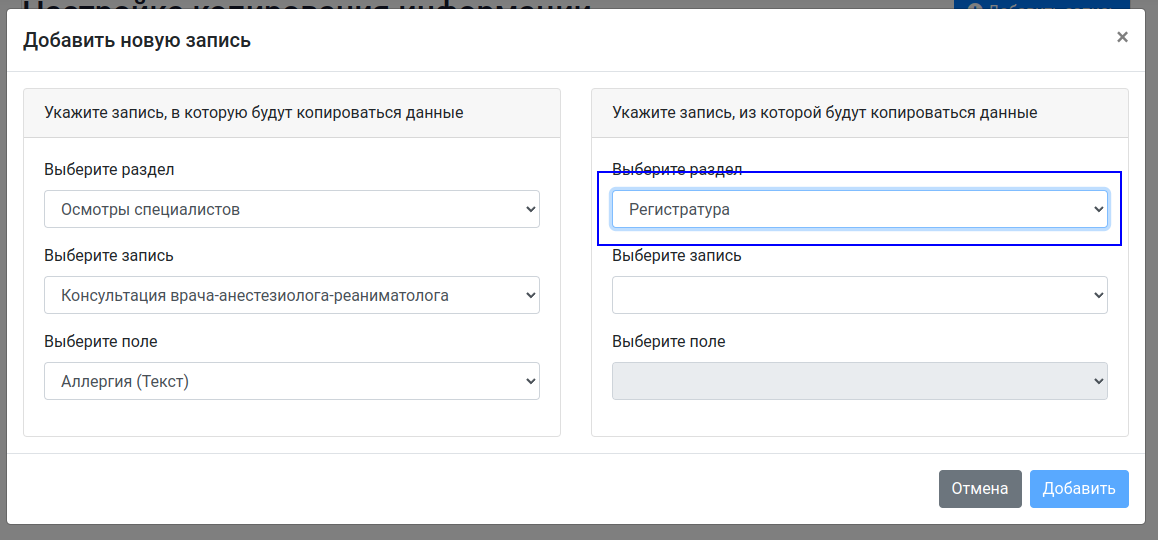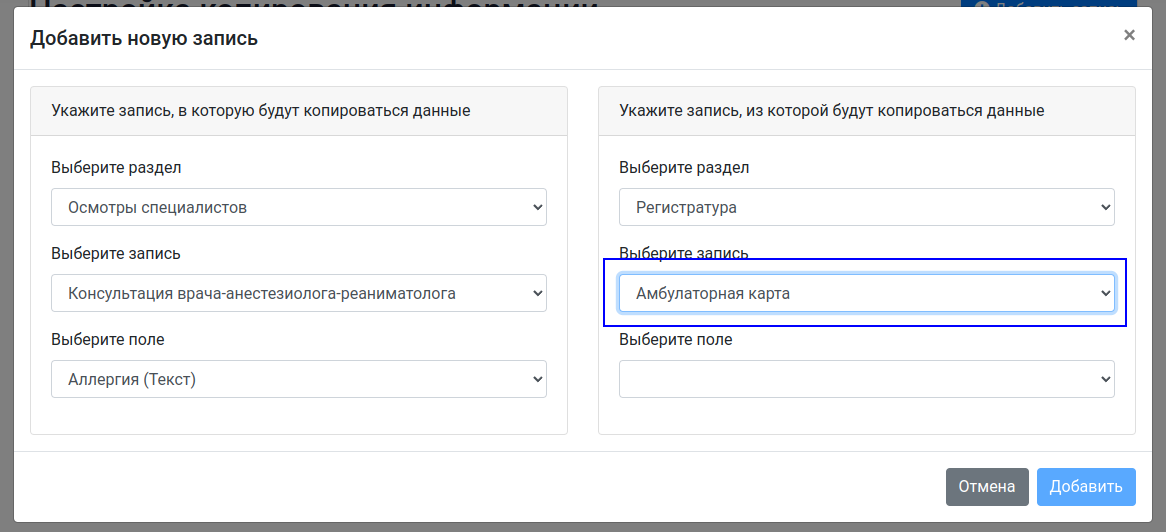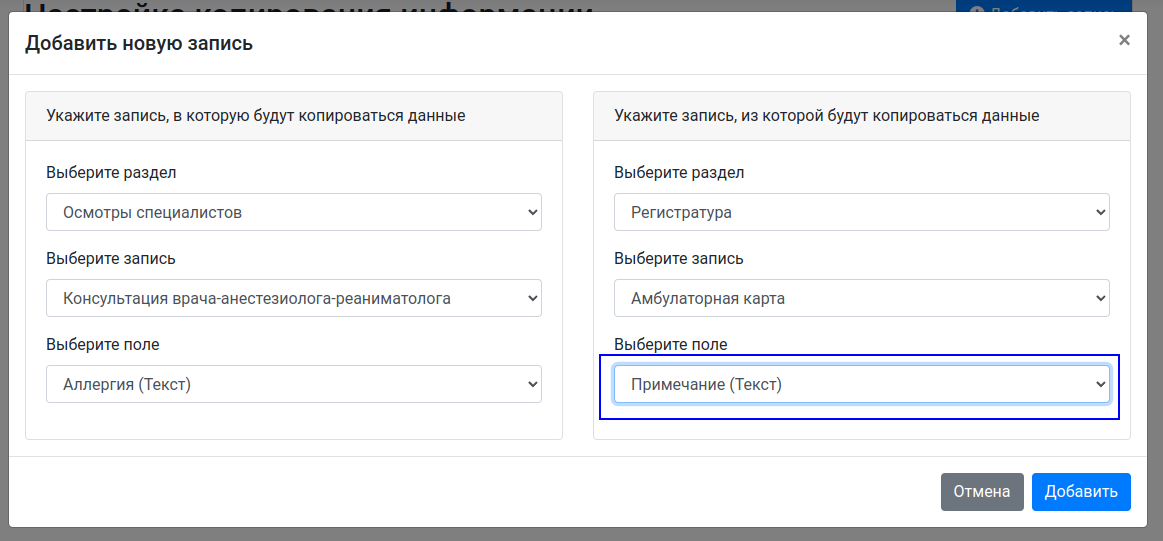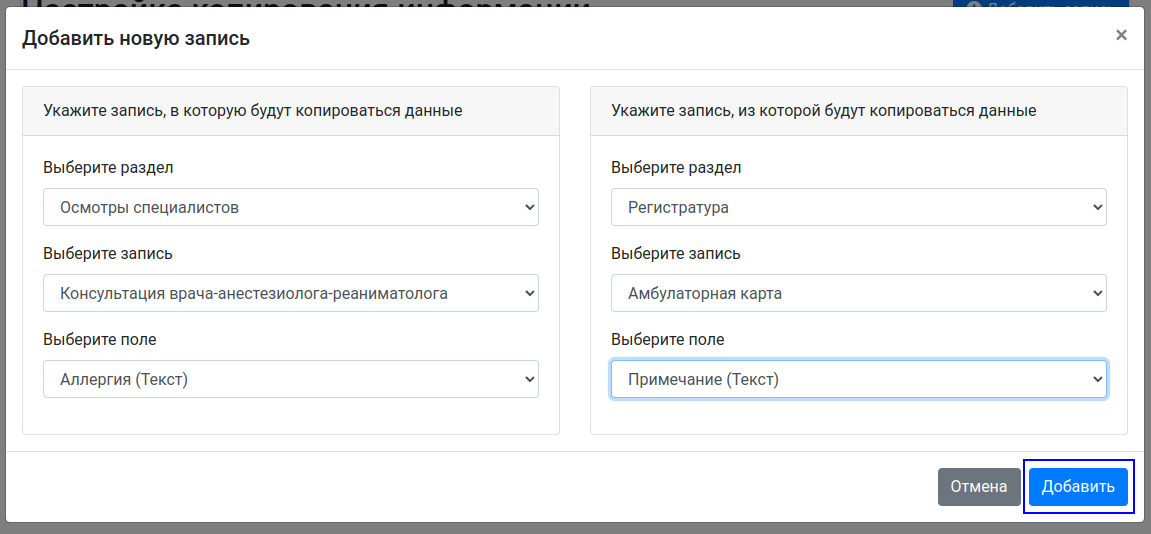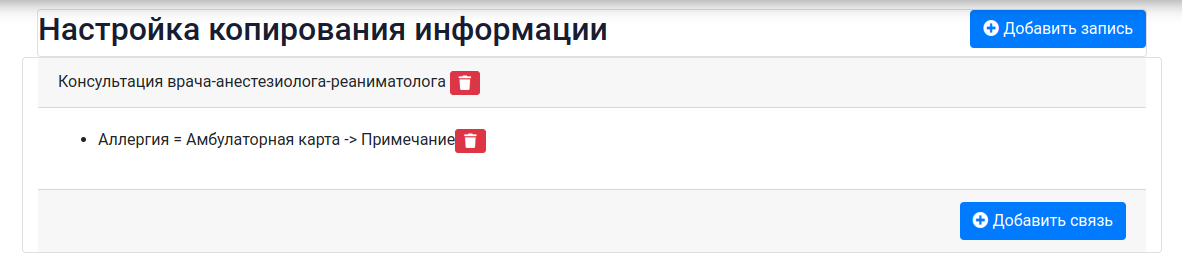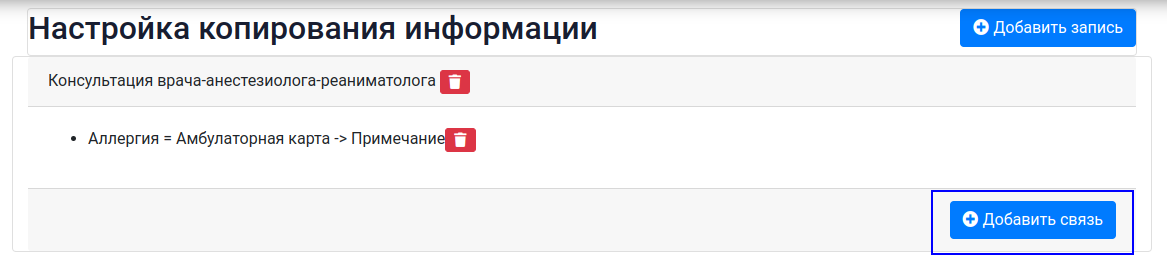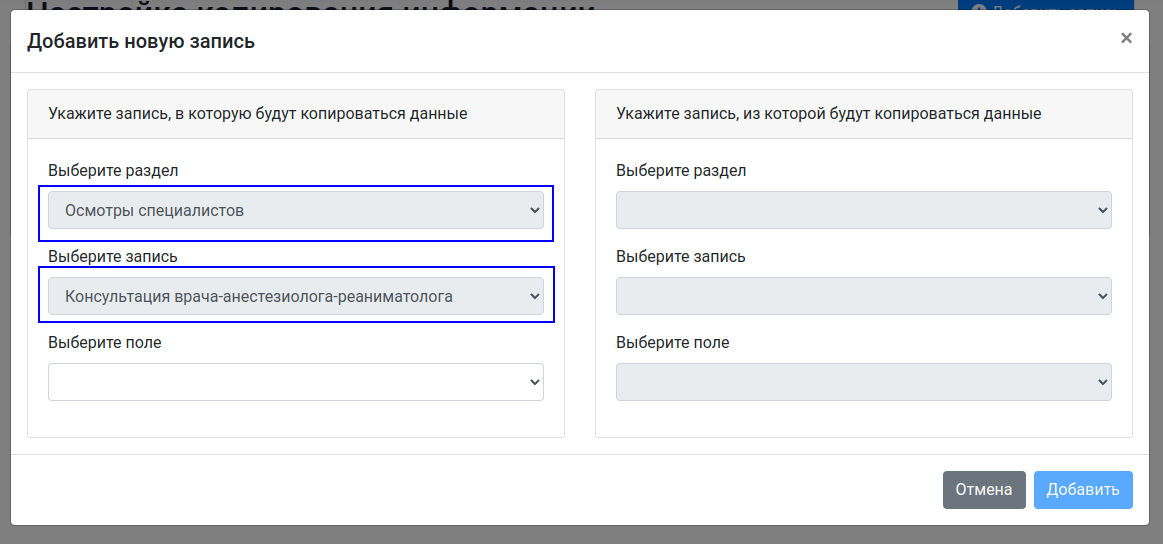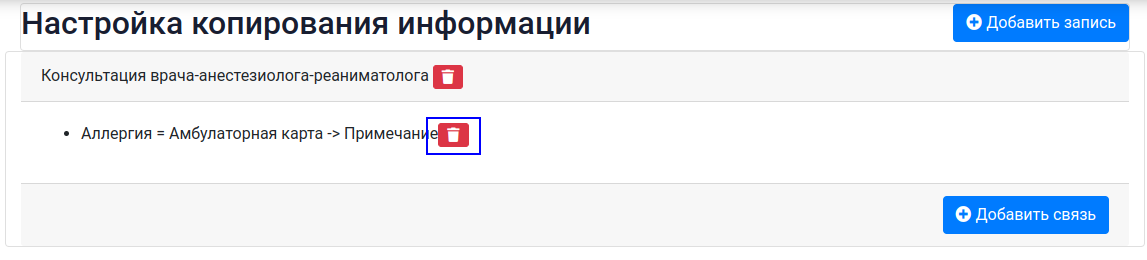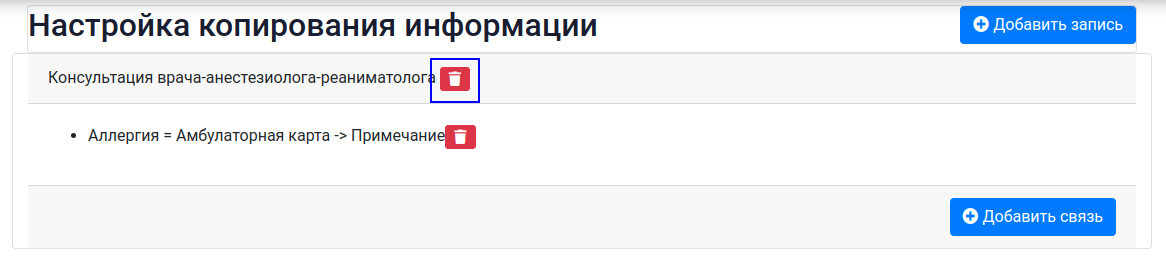Настройка копирования записей
Данный механизм позволяет переносить данные из записей пациента в новую запись при ее создании. Информация копируется один раз при первичном создании записи. Если пациент госпитализирован, то данные беруться только из текущей госпитализации пациента. Так же можно ограничить количество дней для копирования (т.е. если запись старше определенного количества дней, то данные из нее не копируются)
Создание связи
От роли системного администратора перейдите в раздел «Настройка»→«Настройки»→«Настройка копирования данных при создании разных записей»
Вы увидите окно со списком записей, для которых уже настроено копирование. Если таких записей нет, то на экране будет только наименование страницы и кнопка для создания новой связи. Для добавления новой связи нажмите кнопку «Добавить запись»
Появиться окно редактирования связей полей. В левой части окна находится редактор записи, в которую будет переноситься информация. В правой части окна находится редактор записи, из которой будет переноситься информация
Для начала выберем раздел записи, в которую мы хотим копировать данные
Выберем нужную запись
Далее выберем поле в записи
Обратите внимание! Справа от наименования поля указывается его тип. Данные не из всех типов могут быть загружены в каждый тип данных. Например можно перенести числовые данные в текстовые данные, но наоброт - нельзя
Теперь выберем раздел записи, из которой мы хотим переносить данные
Далее выбираем запись
И наконец поле, из которого будем переносить информацию
Когда все поля заполнены, нажимаем кнопку «Добавить»
Готово! Связь добавлена. При следующем создании записи «Консультация врача-анестезиолога-реаниматолога» в поле «Аллергия» будет скопировано примечание из амбулаторной карты пациента. Как видно в списке появилась взаимосвязь.
Добавление нового поля в копирование
Для добавления нового поля в правила копирования, нажмите кнопку «Добавить связь» в разделе необходимой записи
Появиться окно из пункта «Создание связи», однако раздел и запись, в которую будут копироваться данные, уже будут заполнены и не будут достпны джля редактирования
Дальнейшее взаимодействие аналогично созданию новой связи
Удаление взаимосвязей
Для удаления правила копирования только для одного правила, нажмите на кнопку «Удалить» напротив правила
Для удаления взаимосвязей для всей записи, нажмите на кнопку «Удалить» напротив наименования записи
Множественные связи на одно поле
Можно добавить сразу несколько связей на одно поле записи, куда копируются данные. Тогда поведение будет следующим:
Если поле, в которое копируются данные имеет тип "Текст"
Если включена системная настройка «Сцеплять текст при использовании механизма копирования», то в поле будут записаны последовательно все данные из полей, откуда берутся данные, в противном случае - только текст последней записи
Если любой другой тип поля, куда копируются данные
Будет записано значение из записи, созданной последней
В каком порядке сортируются данные
Данные сортируются в порядке возрастания даты подписания (блокировки) записи. Соответственно, последней записью считается запись, созданная позже всех.